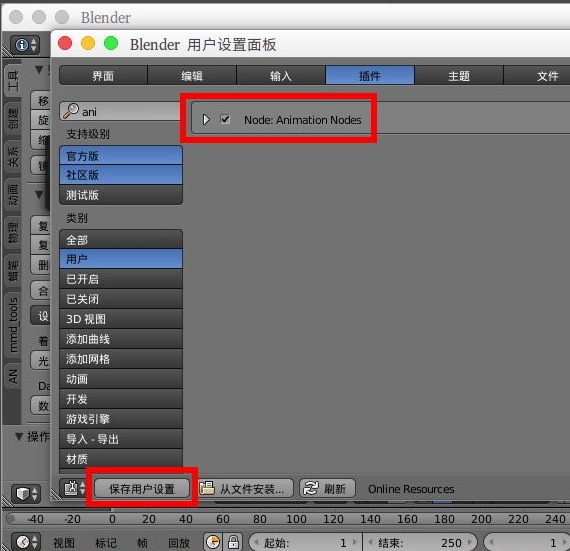blender插件怎么安装_blender插件安装教程
blender插件怎么安装?blender是强大的开源免费3D制作软件,同时也支持第三方拓展插件的使用,那用户下载好了自己想要的插件要怎么安装呢,来看看具体的安装教程吧。
blender插件安装教程
1、把自己下载好的插件包解压到blender文件夹下的“addons”目录里。
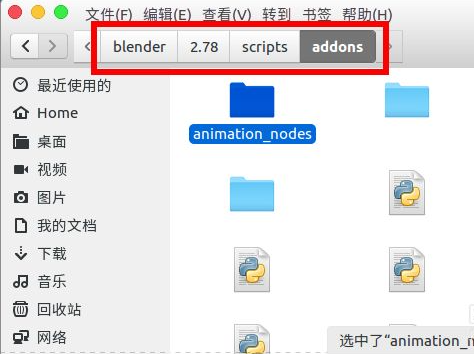
2、接着打开blender在菜单上选择“文件”--“用户设置”。
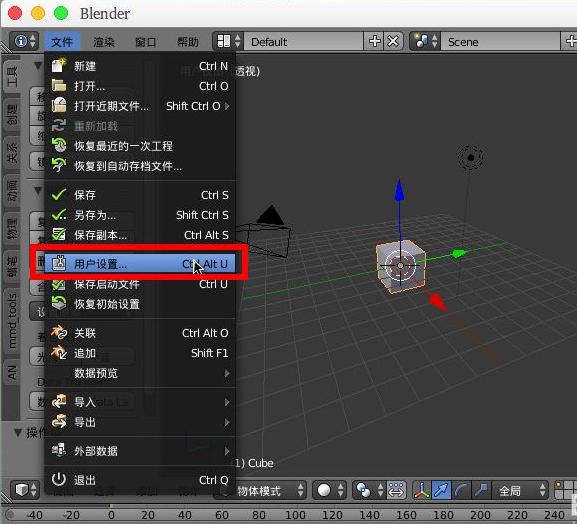
3、在“插件”里找到这个插件勾选启用就可以了。
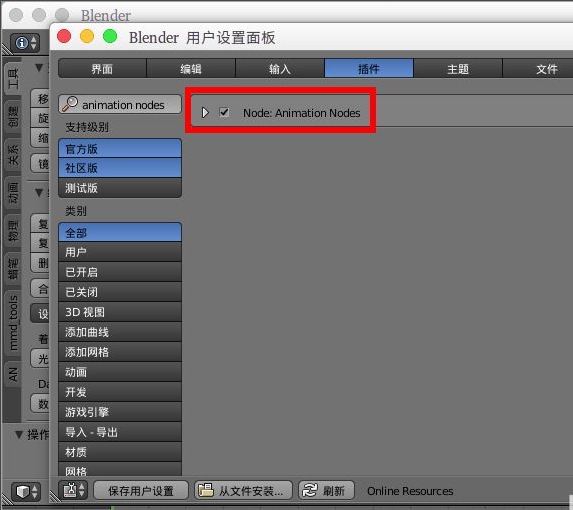
4、如果Blender插件是一个zip包,可以有两个选择进行安装,第一种方法是将这个zip包解压缩到addons目录,然后打开读取,第二种方法是在File-》User Preferences-》Add-ons进入插件选择界面后,选择界面底部的“从文件安装”。
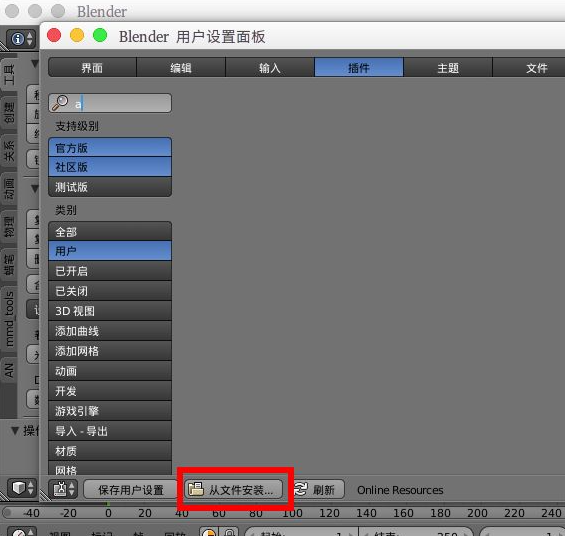
5、找到并选中我们的插件压缩包(或者py文件),然后点选右上角的“从文件安装”。
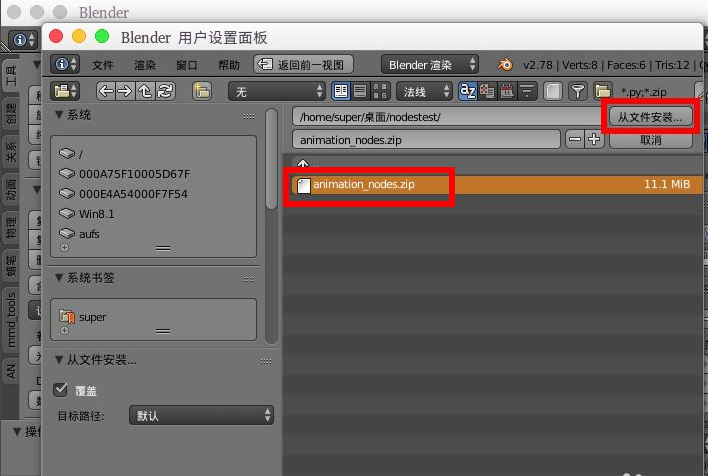
6、安装完成后同样勾选启用插件,然后点击底部的“保存用户配置”,这样就可以使用我们安装的插件了。点击插件左侧的三角形,可以看到File后面的路径就是这个插件被安装的地方。